小学生の子供の学習フォローのためにスタディサプリ小学講座を申し込んでみました。
実際に我が子と一緒にスタディサプリを使ってみたレビューをまとめましたので、スタディサプリご検討中の方、ご参考になさってください。
Contents
実際にやってみたスタディサプリ小学講座の感想

あくまでもスタディサプリ小学講座をはじめてからそんなに時間がたっていない、現時点での感想ですが、小学生の子供の食いつきがかなり良いです!
今のところこの食いつきの最大の理由は、サプモンというモンスター育成ゲームなのですが、このまま良い感じに習慣化して続けていっていただきたい。
サプモンは、授業の閲覧や問題を解くことによってコインがたまるという仕組みで、そのコインを使って新しいモンスターをゲットしたり、モンスターにエサをあげて育てたりするゲームです。
「ポケモンGo!」なんかを一生懸命やっていたタイプの子にはすごくおすすめです。うちの子は入会の翌日にはだまって数時間サプモン育ててました…。
育てているというとただゲームしてるだけみたいですが、モンスターを育てるためには問題を解いたりしないといけないので、自動的に勉強をすることになる仕組み。
まさかここまで…というくらいハマっております。
想像できなかったレベルのハマり具合なので、やっぱり実際に体験させてみるって大事だなと思いました。
今なら、スタディサプリ14日間無料体験に加えて、2000円キャッシュバック!
スタディサプリの授業の構成を確認!

スタディサプリが授業数が多いというのはいろんなところで紹介されていると思いますが、入会するとその子が該当する学年以外の授業も見放題!それなのに月額980円という低価格であることが、スタディサプリの最大の売りだと思います。
なので、先取り学習をしたい場合はどんどん先に進めますし、逆に、一学年下の学習からもう一度復習しておきたいという場合にも役立ちます。
通常のベーシックプランだと、国語/算数/理科/社会の4教科をカバーしていて、それぞれ基礎授業の他に、少し難しい応用授業があります。また、算数だけは「基礎(入門編)」の授業もあります。(4年生の場合)
ひとつの授業は3〜5程度のチャプターに分かれていて、最後にその授業の内容確認のための問題があるという構成です。(上の写真の上部にある、「1-2-3-4-問題」というのが「4つのチャプター」と「問題」があるということを表しています。)
画面上部のチャプターの表示部分をクリックすれば、好きなチャプターから開始できますし、動画閲覧なしで問題に進むことも可能です。
学校の授業でやった部分に関してはまず問題からやってみて、回答を確認してから動画を閲覧し、再度問題を解くというやり方でも良いかもしれません。
我が家の場合は、私がその日に閲覧する授業を決めて、それらを見てから問題を解くというルールにしたら、100点も取れるようになりました。(それ以前はサプモンのコイン欲しさで適当に解いていて60点とかでした。)
どういうふうに使ってる?小学生のスタディサプリ活用法
我が家の場合は小学校での学習の補助と考えているので、とりあえずは学習時間など決めずにスタートしました。
もし習慣化が難しいようであれば時間を決めて取り組んでみたり、親が見てあげられられる時間に一緒にやる必要があるなと考えていました。
が、初めて数日の今の状態だと、とりあえずは指示だけすれば自分でスタディサプリを開いてやっています。
授業の閲覧については、子供の判断だけでどの授業を選ぶかを決めるのが難しいようなので、「今日はこれを見てね」と私から提案して、帰宅後に「どうだった?」と確認しています。
本人はサプモンを育てたいのもあって、いきなり問題を解こうとするのですが、全然習ってない部分をやってもわからないことがほとんどです。
そんなに問題を解きたいなら解いていっても良いけど、回答の部分をきちんと確認するように伝えておきました。そうしないと、ただやってコインだけ集めているような状態になってしまうからです。
問題には再挑戦できるので、ちゃんと回答を確認して理解できていれば、再挑戦時には100点をとることができます。
スタディサプリに向いてるデバイスって?
はじめの数日は私のパソコンでやらせていたのですが、あまり夢中になられると、その間、私がパソコンを使えません。笑
スタディサプリはして欲しいけど、私も仕事などでパソコンを使いたいので、iPadのブラウザでやるように伝えました。
が、本人はもともとパソコンをさわることが好きなこともあり、「パソコンでやりたい」と。
それなら、ということで、スクラッチなどをやるために置いてあるお古のパソコンでスタディサプリを開けるようにしてあげました。
うちの子はタブレットの文字入力がやりづらいようで、ちょっとした数字の入力などでも、キーボードのほうが押しやすいようでした。iPadを嫌がる理由はそのあたりかなと思います。
もともとiPad等のタブレット学習に慣れている子なら、むしろタブレットのほうが良いという場合もあると思います。
あるいは、習い事やお医者さん等の待ち時間に保護者の携帯で動画を見ておいてもらうという使い方もできると思います。
ちなみに、公式Webでは「スマートフォンアプリはございますが、小学講座・中学講座には対応しておりません。」とあるのを見ましたが、私が試してみたところ、ふつうに見られました。
今後変更の可能性もあると思うので確約はできませんが、携帯から閲覧することが多い場合はアプリも試してみる価値はあると思います。
今日はどれくらいやった?子供の学習状況の確認
うちの場合は日中私が仕事に行ってしまっている間にやっておいて欲しいので、「今日は国語の〜〜のところの授業を見ておいてね」という感じで伝えています。
やるように言ってきたものの、本当にやっているのかな…。
気になる学習状況については、日々、前日の学習についてメールが届きます。
また、学習する子供のログインとは別に、親の「サポートWebログイン」というものがあって、そちらからもどの項目をどれくらいやったのかがわかります。
そちらからだと同日の学習状況が確認できますので、離れていても、やってない場合はやっていないと丸わかりです!笑
Webの画面は下のような感じです。

動画の視聴時間や、問題を解いた正答率があります。
5月28日は動画を見ずにとりあえず問題を解いてみて、結構間違えたってことですね。動画をみるのって結構面倒なようで、やる気がないうちの子のようなタイプは、モチベーションをどうあげるかが課題です。
これについては、親から「今日はここ」というのを指定してみるという対策でとりあえずは進めてみようと思います。
また、動画の閲覧は再生スピードを2倍速まで上げることができるのでせっかちな子は倍速で見てみるのも良いかもしれません。
ただ、私が実際に聞いた感じだと、2倍だと子供には理解できているか不安だったので、我が家では「1.5倍速までならOK!」ということにしてあります。
まとめ
とりあえずはスタディサプリをはじめてから数日間、毎日やっています。
これからどうなるか、変化があった場合や、何か気づいたことがあればまたお伝えしたいと思います!
ちょっと不安なのはモンスター育て終わってしまうかも、ということかな。(´∀`υ)
現状、我が家比較だと、公文よりもベネッセよりも良い反応をしています。
子供が自分から進んでやる自宅学習教材をさがしているなら、とりあえず試してみることをおすすめいたします。^ ^
スタディサプリ14日間無料体験はこちらから!!塾に通うよりも年間約24万円もお得。
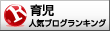



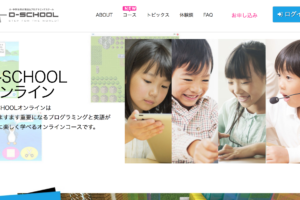
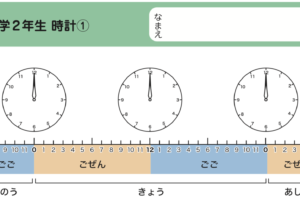


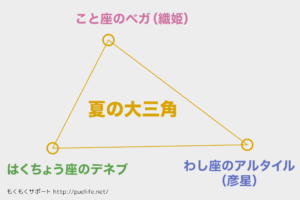


コメントを残す